Olympus DS-55, DS-75, DS-65 User Manual
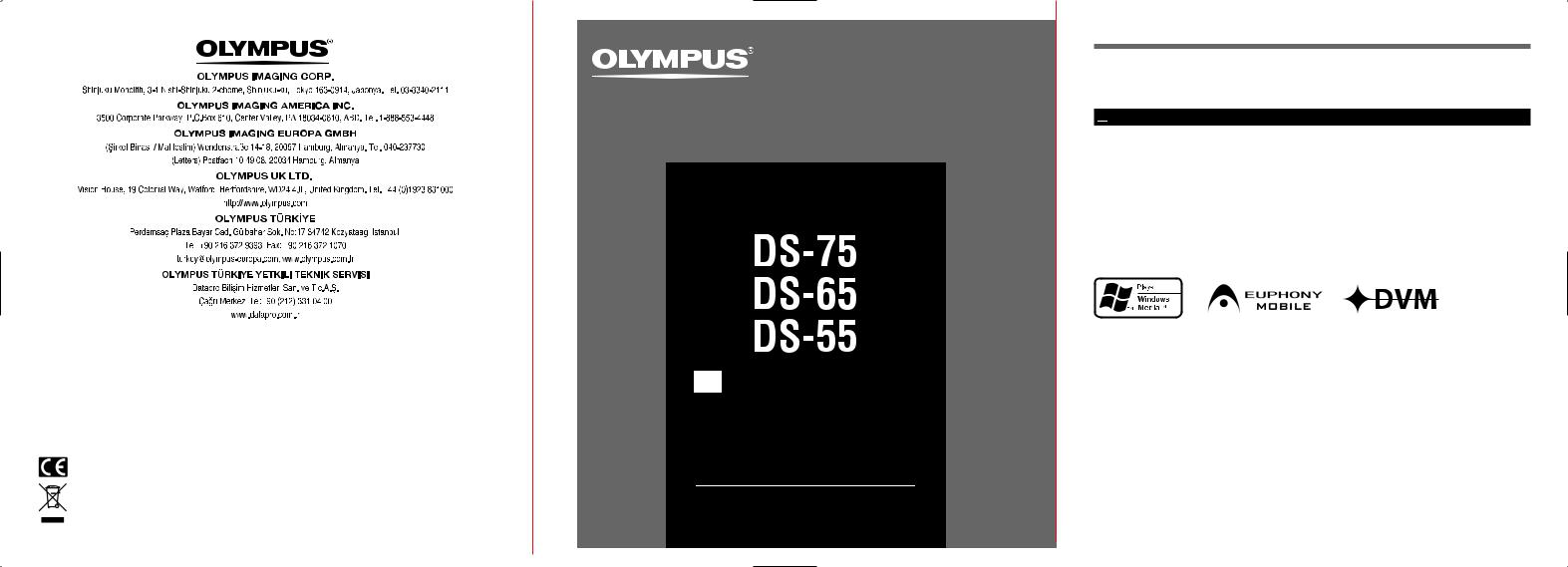
Avrupa’daki müşteriler için
“CE” işareti bu ürünün güvenlik, sağlık, çevre ve müşteri koruması hakkındaki Avrupa şartlarıyla uyumlu olduğunu gösterir.
Bu simge [üzeri çizili tekerlekli çöp kutusu WEEE Ek IV], AB ülkelerindeki ayrı elektrik ve elektronik ekipman atık toplanmasını gösterir. Lütfen donanımı evdeki çöpe atmayın. Bu ürünün imhası için lütfen ülkenizde mevcut olan geri dönüştürme ve toplama sistemlerini kullanın.
Uygulanacak Ürün: DS-75/65/55
Almanya’da basılmıştır · OIME · 10/08 · Hab. · E0
DİJİTAL SES
KAYIT CİHAZI
TR Türkçe Tanıtım ve Kullanım Kılavuzu
Olympus Digital Voice Recorder ürününü satın aldığınız için teşekkür ederiz.
Ürünün doğru ve güvenli kullanımı hakkında bilgi için lütfen bu talimatları okuyun.
Gelecekte referans almak için talimatları elinizin altında tutun.
Başarılı kayıtlar gerçekleştirmek için, kullanımdan önce kayıt fonksiyonu ile sesi test etmenizi öneririz.
Giriş
Bu belgenin içeriği, gelecekte, önceden haber verilmeksizin değiştirilebilir.
Ürünün bir kusurundan kaynaklanan veri kaybı, Olympus ya da Olympus yetkili servis istasyonu dışında üçüncü bir kişi tarafından yapılan tamir ya da başka herhangi bir nedenle yaşanan pasif hasarlar veya diğer türlü hasarlardan Olympus sorumlu değildir.

 Ticari Markalar
Ticari Markalar
IBM ve PC/AT, International Business
Machines Corporation ticari adları veya tescilli ticari markalarıdır.
Microsoft, Windows ve Windows Media, Microsoft Corporation’ın tescilli ticari markalarıdır. Fraunhofer IIS ve Thomson’dan lisansı alınmış MPEG Layer-3 ses kodlama teknolojisi.
Ürün, NEC Corporation’dan alınan lisansla gürültü azaltma teknolojisine dayanarak geliştirilmiştir. IBM ViaVoice ve Dragon NaturallySpeaking bir Nuance Communications, Inc tescilli ticari markasıdır. EUPHONY MOBILETM, DiMAGIC Corporation ticari markasıdır.
DVMTM, DiMAGIC Corporation ticari markasıdır.
Bu kılavuzda adı geçen diğer ürün ve şirketler, ilgili sahiplerinin ticari markaları veya tescilli ticari adları olabilir.
Teknik Yardım ve Destek |
|
|
|
|
|
|
|
Aşağıdaki iletişim bilgileri yalnızca Olympus kaydedici |
|
Türkiye için Teknik Danışma Hattı |
|
ve yazılımlarına teknik destek için geçerlidir. |
|
Olympus Türkiye Yetkili Teknik Servisi |
|
Avrupa için Teknik Danışma Hattı Numarası |
|
Datapro Bilişim Hizmetleri San. ve Tic.A.Ş. |
|
|
Çağrı Merkezi Tel:+90 (212) 331 04 00 |
||
Ücretsiz numara 00800 67 10 83 00 |
|
||
|
www.datapro.com.tr |
||
Avusturya, Belçika, Danimarka, Finlandiya, |
|
||
|
|
||
Fransa, Almanya, Lüksemburg, |
|
Türkiye irtibat adresi |
|
Hollanda, Norveç, Portekiz, Ispanya, Isveç, |
|||
|
Olympus Türkiye |
||
Isviçre, Birleşik Krallık için geçerlidir |
|
||
|
Perdemsaç Plaza Bayar Cad. |
||
|
|
||
Avrupa’nın geri kalanı için ücretli numaralar |
|
Gülbahar Sok. No:17 |
|
|
34742 Kozyatağı Istanbul |
||
+49 180 567 1083 veya +49 40 23773 899 |
|
||
|
Tel: +90 216 372 9393 |
||
|
|
||
Avrupa için Kullanıcı Desteği E-posta Adresi |
|
Faks: +90 216 372 1070 |
|
dss.support@olympus-europa.com |
|
turkey@olympus-europa.com |
|
|
|
www.olympus.com.tr |
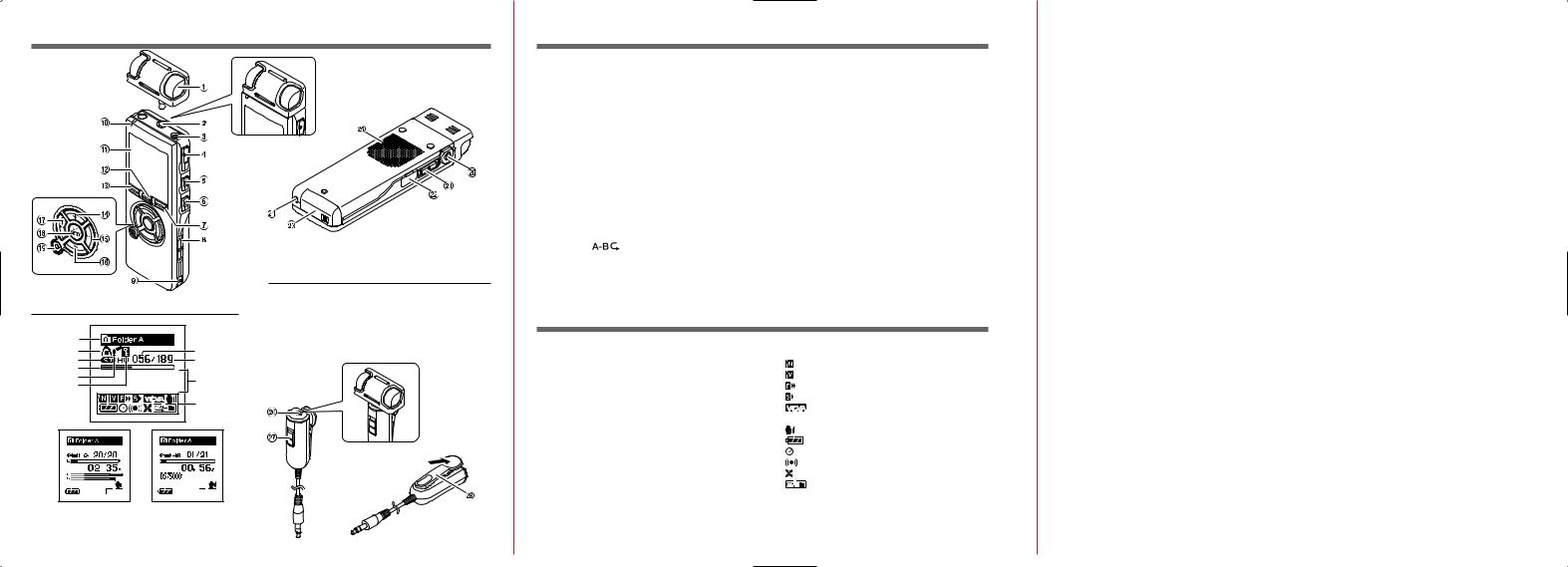
Parçaların Tanıtımı
Ekran (LCD Panel)
1 |
|
|
2 |
7 |
|
3 |
8 |
|
4 |
|
|
5 |
9 |
|
6 |
||
|
||
|
0 |
Stereo kayıt modunda ekran
3 görüntüsü
Oynatma modunda |
ekran görüntüsü |
Uzaktan Kumanda Birimi -RS29-
(DS-75 ve DS-65 ile birlikte verilir)
Uzaktan kumandayı kaydediciye bağlayarak kayıt ve durdurma işlemleri gerçekleştirilebilir. Uzaktan kumanda özel bir stereo mikrofona (ME55S) bağlanarak uzaktan kumanda edilen bir stereo mikrofon olarak da kullanılabilir.
Parçaların Tanıtımı
1 |
Özel stereo mikrofon (ME55S) |
aE (Hızlı Ileri Sarma) düğmesi |
|
2 |
MIC (Mikrofon) / UZAK yuvası |
aF SES (–) düğmesi |
|
3 |
Entegre tek sesli mikrofon |
aG (Geri Sarma) düğmesi |
|
4 |
REC (Kayıt) düğmesi |
aH OK / MENÜ düğmesi |
|
5 |
STOP düğmesi |
|
bI ERASE düğmesi |
6 |
PLAY düğmesi |
|
bJ EAR (Kulaklık) yuvası |
7 |
DISPLAY / Podcast düğmesi |
bA MIC SENSE (Mikrofon Hassasiyeti) düğmesi |
|
8 |
POWER / HOLD düğmesi |
bB PC (USB) ucu |
|
9 |
Askı deliği |
|
bC Pil kapağı |
aJ Kayıt / Oynatma gösterge ışığı (LED) |
bD Elektrik girişi |
||
aA Ekran (LCD panel) |
|
bE Entegre hoparlör |
|
aB LIST / INDEX düğmesi |
bF MIC (Mikrofon) yuvası |
||
aC KLASÖR / |
düğmesi |
bG REC / STOP düğmesi |
|
aD SES (+) düğmesi |
|
bH Ataş |
|
Ekran (LCD Paneli)
Klasör adı göstergesi |
Simge ekranı |
|
EUPHONY göstergesi |
Gürültü Azaltma göstergesi |
|
Ses Filtresi göstergesi |
||
Kayıt modu göstergesi |
||
H. Oynatma göstergesi |
||
|
||
Oynatma konumu çubuk göstergesi |
Y. Oynatma göstergesi |
|
Mik Yakınlaştırma göstergesi |
DDSB (Değişken Denetimli Ses |
|
Başlatıcısı) göstergesi |
||
Silinmeye karşı kilitli göstergesi |
||
Mikrofon hassasiyeti göstergesi |
||
|
||
Geçerli dosya numarası |
Pil göstergesi |
|
Klasördeki toplam kaydedilen dosya sayısı |
Zamanlayıcı göstergesi |
|
Alarm göstergesi |
||
Karakter bilgisi ekranı |
||
Yüksek Geçişli Filtre göstergesi |
||
|
||
|
Oynatma Modu göstergesi |
4
Garanti şartları |
|
|||
|
|
|
||
1. Bu ürün, ürünü satın aldığınız yere göre değişecek süre boyunca, doğru (ürünle birlikte verilen yazılı |
|
|||
Kullanma Bakımı ve Çalıştırma talimatlarına uygun olarak) kullanılmasına rağmen arızalanırsa, |
|
|||
bölgenizdeki garanti bilgileri için lütfen http://www.olympus.com adresindeki web sitemize bakın; ürün |
|
|||
ücretsiz olarak onarılacak veya Olympus’un takdirine göre değiştirilecektir. Bu garanti altında istemde |
|
|||
bulunabilmek için, müşterinin ürünü ve satın almayı ispatlayan bir belgeyi garanti dönemi sona ermeden |
|
|||
önce satın aldığı yere veya ticari satın alma alanındaki herhangi bir başka Olympus servis istasyonuna |
|
|||
götürmesi gerekmektedir. |
|
|||
2. Ürünü satıcıya veya yetkili Olympus servis istasyonuna taşıma işinin riski müşteriye aittir ve ürünün |
|
|||
nakliyesinden doğan her türlü masraftan müşteri sorumlu olacaktır. |
|
|||
3. Bu garanti aşağıdakileri kapsamaz ve müşteri bu durumlarda, yukarıda bahsedilen garanti süresi |
|
|||
içinde meydana gelmiş hasarlarda bile, onarım masrafını kendisi karşılar. |
|
|||
(a) |
Yanlış kullanım nedeniyle meydana gelen her türlü arıza (Kullanım Bakımında veya talimatların |
|
||
|
diğer bölümlerinde bahsedilmeyen bir işlemin gerçekleştirilmesi gibi). |
|
||
(b) |
Olympus ya da Olympus’un bir yetkili servis istasyonu tarafından gerçekleştirilmemiş tamir, tadilat, |
|
||
|
temizlik, vb. nedeniyle meydana gelen her türlü arıza. |
|
||
(c) |
Ürün satın alınmasından sonra nakliye, düşme, darbe, vs. nedenlerden meydana gelmiş her türlü |
|
||
|
arıza ve hasar. |
|
||
(d) |
Yangın, deprem, sel hasarı, yıldırım, diğer doğal felaketler, çevre kirliliği ve düzensiz voltaj |
|
||
|
kaynakları sonucu oluşmuş her türlü arıza veya hasar. |
|
||
(e) |
Özensiz veya uygun olmayan saklama (ürünü yüksek sıcaklık ve nem altında, naftalin veya zararlı |
|
||
|
ilaçlar gibi böceksavarların yakınında, vb. koşullarda saklama), yanlış bakım, vb. nedenlerden |
|
||
|
meydana gelen her türlü arıza. |
|
||
(f) Bitmiş piller vb. nedenlerden kaynaklanan her türlü arıza. |
|
|||
(g) |
Ürün kabının içine girmiş kum, çamur, vb. nedeniyle meydana gelen tüm arızalar. |
|
||
(h) |
Satın alma belgesi ibraz edilmediğinde. |
|
||
4. Bu Garanti yalnızca ürün için geçerlidir; Garanti, ürünün diğer hiçbir aksesuar donanımı için uygulanmaz. |
Garanti |
|||
5. Bu garanti altında Olympus’un tek sorumluluğu, ürünün tamiri veya değiştirilmesidir. Ürünün bir arızası |
||||
nedeniyle müşteri üzerine doğan dolaylı veya sonuçsal her türlü kayıp ya da hasar ve bilhassa ürünle |
||||
|
||||
kullanılan herhangi bir diğer donanım ya da aksesuara verilen zarar ve hasarlar veya tamirde gecikme |
şartları |
|||
ya da veri kaybından kaynaklanan tüm kayıplar kapsam dışıdır. Zorlayıcı hukuk kuralları, bundan |
||||
etkilenmez. |
||||
|
|
|
|
|
|
|
|
12 |
|
85
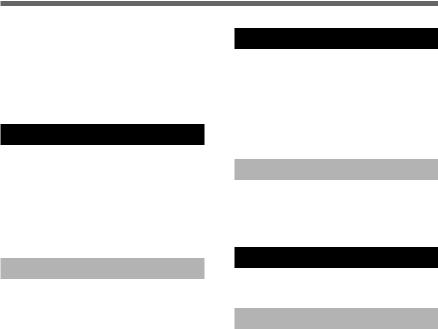
İçindekiler
Giriş........................................................... |
2 |
Parçaların Tanıtımı.................................... |
3 |
Ekran (LCD Panel).................................... |
3 |
İçindekiler.................................................. |
5 |
Güvenli ve Doğru Kullanım....................... |
7 |
Genel Önlemler......................................... |
8 |
1 Başlarken |
|
Temel Özellikler...................................... |
10 |
Pillerin Takılması..................................... |
12 |
AC Adaptörünün Kullanımı...................... |
13 |
Güç Kaynağı........................................... |
14 |
HOLD...................................................... |
15 |
Saat/Tarih Ayarı (Saat ve Tarih)............. |
16 |
Klasörler Hakkında Notlar....................... |
18 |
2 Kaydetme Hakkında |
|
Kayıttan önce.......................................... |
22 |
Kaydetme................................................ |
24 |
Değişken Denetim Ses Başlatıcısının |
|
(DDSB) Kullanımı................................ |
27 |
Kayıt Modları (Kayıt Modu)..................... |
31 |
Kayıt düzeyini (Kayıt Düzeyi) |
|
ayarlama yöntemini belirleyin.............. |
32 |
Mikrofon Hassasiyeti............................... |
34 |
3 Kayıttan Oynatma Hakkında |
|
Oynatma.................................................. |
35 |
Oynatma Modunu Seç (Oynatma Modu).... |
39 |
Bölüm tekrarlı kayıttan oynatmanın |
|
başlatılması......................................... |
41 |
Gürültü Azaltma Fonksiyonu (Gürültü |
|
Azaltma).............................................. |
43 |
Ses Filtresini Ayarla (Ses Filtresi)........... |
45 |
4 Silme ve diğer işlevler |
|
Silme....................................................... |
47 |
İndeks İşaretleri ve Temp Mark’lar.......... |
50 |
Kaydediciyi Biçimlendirme |
|
(Biçimlendirme)................................... |
52 |
5 Görüntü ve Ses İşlevleri |
|
LCD Ekran Bilgileri.................................. |
55 |
Kılavuz (Ses Kılavuzu)............................ |
57 |
6 Menü Ayarı |
|
Menü Ayarlama Yöntemi......................... |
60 |
Menü Listesi............................................ |
62 |
5
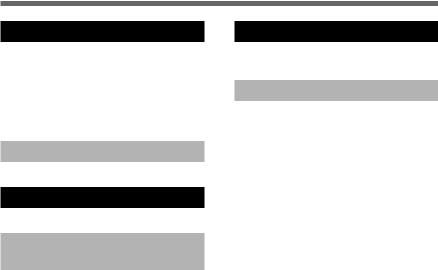
İçindekiler
7 Kaydediciyi Bilgisayarınızda Kullanma
Bilgisayarınıza Dosya Kaydetme............ |
64 |
DSS Player Yazılımını Kullanma............. |
66 |
Yazılımı Kurma........................................ |
67 |
Çevrimiçi Yardım Kullanımı..................... |
70 |
Bilgisayarınıza Bağlanma........................ |
71 |
DSS Player’ı Çalıştırma.......................... |
73 |
8 Bilgisayarınızdaki Dosyaları Yönetme |
|
Ses Kılavuzu Verilerini Kopyalama......... |
74 |
9 DSS Player Genişletilmiş İşlevleri |
|
Yükseltme Fonksiyonu............................ |
75 |
10 Kaydedicide Dinlemek İçin |
|
İçerik Aktarma |
|
Kaydedicide Dinlemek İçin İçerik |
|
Aktarma............................................... |
77 |
11 Diğer Pratik Kullanım Yöntemleri
Bilgisayarın Harici Hafızası Olarak |
|
Kullanma............................................. |
78 |
12 Diğer Bilgiler |
|
Alarm Mesajları Listesi............................ |
79 |
Sorun giderme......................................... |
80 |
Aksesuarlar (isteğe bağlı)....................... |
82 |
Teknik Özellikler...................................... |
83 |
Garanti şartları........................................ |
85 |
6
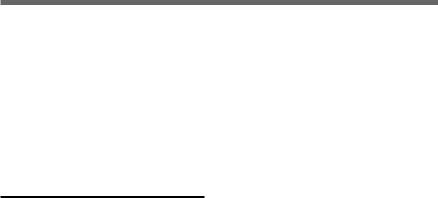
Güvenli ve Doğru Kullanım
Yenikaydedicinizikullanmadanönce,cihazınızı güvenli ve doğru bir şekilde çalıştırmayı öğrenmekiçinbuelkitabınıdikkatliceokuyun. İlerde doğacak ihtiyaçlarınız için bu el kitabını kolayca ulaşılabilir bir yerde saklayın.
••Uyarı simgeleri, güvenlikle ilgili önemli bilgileri gösterir. Kendinizi ve başkalarını kişisel hasarlardan veya eşya hasarlarından korumak için daima verilen uyarı ve bilgileri okumanız gerekmektedir.
Çevrimiçi El Kitabını Kullanma
CD-ROM’dan Bilgisayarınıza DSS Player’ı kurduğunuzda, bu talimat kılavuzunun size dijital ses kaydediciyle ilgili daha fazla bilgi edinme imkanı veren genişletilmiş bir çevrimiçi sürümü kullanabilirsiniz.
DSS Player kurulu ise [Başlat] düğmesine basın, [Tüm Programlar]ı, ardından [OLYMPUS DSS Player]ı seçin ve [DS-75/65/55 ÇEVRİMİÇİ TALİMATLAR]ıtıklayın.Aşağıdalistelenenöğeler hakkında daha fazla şey bulabilirsiniz.
Yakınlaştırmalı Mikrofon (Zum Mik)................ |
36 |
Yüksek Geçişli Filtre Ayarı (Yüksek Geçişli |
|
Filtre)........................................................... |
38 |
Harici Mikrofondan veya Diğer Aygıtlardan |
|
Kayıt............................................................ |
40 |
Zamanlı Kayıt (Zamanlı Kyt)........................... |
42 |
Atlama Boşluğu Ayarla (Atlama Boşluğu)....... |
50 |
Kayıttan Oynatma Hızını Değiştirme |
|
(Oynatma Hızı)............................................ |
52 |
Gerçeklik hissini arttırın (EUPHONY).............. |
63 |
Alarm Çalma İşlevi (Alarm)............................. |
65 |
Tanıtım Okumasını Ayarlayın (Tanıtım |
|
Okuması).................................................... |
69 |
Dosyaları Kilitleme (Kilit)................................. |
75 |
Klasör Adlarını Değiştirme (Klasör Adı).......... |
77 |
Dosyaların Yeniden Düzenlenmesi |
|
(Dosya Taşıma).......................................... |
79 |
USB Sınıfını Değiştirme (USB Sınıfı).............. |
83 |
Güç Tasarrufunu Değiştirme (Güç Tasarrufu)..... |
84 |
Harici Giriş Ayarını Değiştirme (Harici Giriş)..... |
85 |
Sistem bilgisi görüntüleme (Sistem Bilgisi)..... |
87 |
Arka Işık (Arka Işık)......................................... |
90 |
LED (LED)....................................................... |
91 |
LCD Kontrast Ayarı (Kontrast)........................ |
92 |
Sistem Sesleri (Bip)......................................... |
96 |
Yazılımı Kaldırma.......................................... |
108 |
Pencere Adları (DSS Player)........................ |
113 |
Kaydediciden Ses Dosyaları Yükleme.......... |
114 |
Bir Ses Dosyası Oynatın............................... |
116 |
Kaydediciye Ses Dosyaları Yükleme .......... |
117 |
E-posta ile Ses Dosyaları Gönderme............ |
119 |
Kullanıcı Kimliği Değiştirme........................... |
119 |
Bir Klasörün Adını Değiştirme....................... |
120 |
Dosya Yorumlarını Düzenleme..................... |
120 |
Bir Şablonu Düzenleme................................ |
121 |
USB Mikrofon/USB Hoparlör......................... |
123 |
Ses Tanıma Yazılımını Kullanma.................. |
127 |
Dosyaları Birleştirme..................................... |
135 |
Dosyaları Birbirinden Ayırma........................ |
137 |
Bu Kaydedicinin Menü Ayarı......................... |
139 |
Windows Media Player Kullanma.................. |
141 |
Pencere Adları (Windows Media Player)...... |
142 |
CD’den Müzik Kopyalama............................. |
143 |
Kaydediciye Müzik Dosyası Aktarma............ |
144 |
Podcast İçeriğini İçeri Aktarma...................... |
147 |
Yer imi modu................................................. |
151 |
Audible İçeriği Yükleme................................. |
154 |
Audible İçeriği Aktarma................................. |
157 |
Kaydediciyle Audible İçeriğin Tadını Çıkarın..... |
159 |
7

Genel Önlemler
• Kaydediciyi doğrudan güneş ışığına maruz kalan kapalı bir otomobilin içi veya yaz mevsiminde kumsalın üzeri gibi sıcak ve nemli yerlerde bırakmayın.
• Kaydediciyi aşırı nem veya toza maruz olan yerlerde saklamayın.
•Üniteyi temizlemek için alkol ve lake tiner gibi organik çözücüler kullanmayın.
•Kaydediciyitelevizyonveyabuzdolabıgibi elektrikli aygıtların üstüne veya yakınına koymayın.
•Parazitvegürültüyenedenolabileceğinden, cep telefonu ve diğer kablosuz cihazların yakınında kayıt veya kayıttan oynatma yapmayın. Gürültü duyarsanız, başka bir yere gidin veya kaydediciyi bu tip donanımın daha da uzağına taşıyın.
•Kum ve kirden kaçının. Bunlar cihaza tamir edilemez hasarlar verebilir.
•Güçlü sarsıntı veya darbelerden kaçının.
•Üniteyi kendi başınıza sökmeyin, tamir etmeyin veya değiştirmeyin.
•Bir araç (bisiklet, motosiklet ya da bebek arabası gibi) kullanırken üniteyi çalıştırmayın.
•Üniteyiçocuklarınulaşabileceğiyerlerden uzak tutun.
<Veri kaybıyla ilgili uyarı >
Hafızada kaydedilmiş içerik, çalıştırma hataları, ünite arızası yüzünden veya tamir çalışması sırasında hasar görebilir ya da silinebilir.
Önemli içeriği bilgisayar sabit sürücüsü gibi başka bir ortama yedekleyip kaydetmeniz tavsiye edilir.
Ürünün bir kusurundan kaynaklanan veri kaybı, Olympus ya da Olympus yetkili servis istasyonu dışında üçüncü bir kişi tarafından yapılantamiryadabaşkaherhangibirnedenle yaşanan pasif hasarlar veya diğer türlü hasarlardan Olympus sorumlu değildir.
8
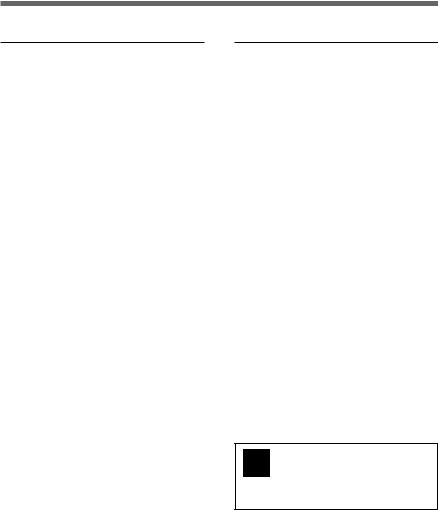
Genel Önlemler
Piller
 Uyarı
Uyarı
••Piller asla ateşe maruz bırakılmamalı,
ısıtılmamalı, kısa devre olmamalı veya sökülmemelidir.
••Alkalin, lityum ya da diğer şarj edilmeyen pilleri şarj etmeye çalışmayın.
••Dış yüzeyiyırtılmış veya çatlamışpilleri asla kullanmayın.
••Pilleri çocukların ulaşabileceği yerlerden uzak tutun.
••Bu ürünü kullanmanız sırasında anormal bir gürültü, ısı, duman ya da yanık kokusu gibi herhangi bir olağandışı durum fark ederseniz:
1kendiniziyakmamayaözengöstererekpilleri derhal çıkarın ve
2bakım için satıcınızı veya yerel Olympus temsilcisini arayın.
AC Adaptörü
 Uyarı
Uyarı
••AC adaptörünü hiçbir şekilde sökmeye, tamir etmeye ya da değiştirmeye çalışmayın.
••Su, metal veya yanıcı maddeler gibi yabancı nesnelerin ürünün içerisine sızmasını engelleyin.
••AC adaptörünü ıslatmayın veya ıslak elle tutmayın.
••AC adaptörünü yanıcı gazların (gazolin, benzin ve lake tineri dahil) yakınında kullanmayın.
Eğer
••... AD adaptörünün iç parçaları, düşme veya başka türlü hasarlardan dolayı açığa çıkmışsa:
••... AC adaptörü suya düşürülmüş veya su, metal yanıcı maddeler ya da diğer yabancı nesneler adaptörün içine kaçmışsa:
••... AC adaptörünü kullanmanız sırasında anormal bir gürültü, ısı, duman ya da yanık kokusu gibi herhangi bir olağandışı durum fark ederseniz:
1 açığa çıkan parçaların hiçbirine dokunmayın;
2elektrik fişini derhal elektrik prizinden çekin ve
3bakım için satıcınızı veya yerel Olympus temsilcisini arayın. AC adaptörünün bu koşullaraltındakullanılmayadevamedilmesi elektrikçarpması,yangınveyayaralanmayla sonuçlanabilir.
[DSS Player], gelişmiş işlevsellikle Plus donatılmış [DSS Player Plus]a yükseltilebilir(ödemeliseçenek).(
S. 75)
9
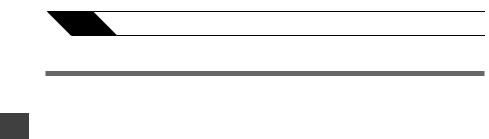
1 ÖzelliklerTemel
1 Başlarken
Temel Özellikler
Bu ürün aşağıdaki özelliklerle donatılmıştır.
•[IC kaydedici] konferans veya ticari olaylar, dil çalışmaları,Podcast’lervediğerişitseliçerikler gibi sesli kayıtları oynatmak için en uygun hale getirilmiştir.
Kaydedici, yüksek derecedesıkıştırılmışWMA (Windows Media Audio) formatında ses
iletilerini entegre flaş belleğe depolar. ( S. 21)
Aynı zamanda WMA ve MP3 (MPEG-1/ MPEG-2 Ses Katmanı-3) biçimli dosyaları da oynatabilir. (+ S. 35, 78)
•CD seviyesine eşdeğer bir ses kalitesi kaydedebilen lineer PCM formatını destekler. Çok sayıda farklı ses kaynağını gerçekçi bir şekilde kaydedebilir. (sadece DS-75) Yüksek bir örnekleme frekansýnda yüksek çözünürlüklü kayýt ve bir müzik CD’sininkine (44.1 kHz, 16bit) eþit bit sayýsý mümkündür.
•ST XQ (Stereo Ekstra Yüksek Kaliteli Ses Kaydı) ya da ST HQ (Stereo Yüksek Kaliteli Kayıt) gibi birden fazla stereo kayıt modu ve HQ (Yüksek Kalite), SP (Standart Kayıt) ve LP (Uzun Süreli Kayıt) gibi üç tip tek sesli kayıt modu seçilebilir. (+ S. 31)
•Kayıt düzeyi otomatik olarak veya elle ayarlanabilir. (sadece DS-75).
•Kayıt ve durdurma işlemlerinin denetimi için kaydediciye özel bir uzak denetim (DS-75 ve DS-65 ile temin edilir) eklenebilir. (+ S. 23)
• Sökülebilir bir stereo mikrofon kullanır. (+ S. 22)
•Kayıttan oynatma sırasında gerekli olmadığı zamanlarda sökülebilen stereo mikrofon, mükemmel bir taşınabilirlik sunar.
•Stereo mikrofon sökülmüş ve özel uzaktan kumandaya bağlanmışsa, uzaktan kumanda edilen bir stereo mikrofon gibi kullanılabilir.
•Stereo mikrofon sökülmüş olsa bile, ünite kayıt için tek sesli bir yerleşik mikrofon kullanır.
•BuUSBdepolamasınıfıdestekkaydedicisinden, veri okuma ve kaydetmede harici bir hafıza olarak faydalanılabilir. (+ S. 78)
•Bilgisayarı USB’den bağlayarak, resimler, metin verileri, vb. dosyalar kaydedilebilir ve veri taşımak için kullanılabilir.
•Kılavuz özelliğiyle (İngilizce ve diğer dillerde) çalışma koşulları hakkında sesli bildirimler verilir. Böylece çeşitli karmaşık işlevlerin kusursuz işlemesi sağlanır. (+ S. 57)
•Klasörleri kendiniz isimlendirebilirsiniz.
•Değişken Denetimli Ses Başlatıcısı (DDSB) özelliği bulunur. (+ S. 27)
•Zamanlı Kyt ve Alarm özellikleri, belirlenen bir sürede otomatik kayıt ve oynatma imkanı verir.
•Geniş stereo kayıt ile tek bir özel mikrofon kullanan yüksek yönlü kalite arasında geçiş yapmaya imkan veren bir yönlü mikrofon özelliği eklenmiştir.
10
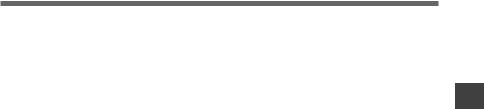
Temel Özellikler
• Yüksek Geçişli Filtre, kayıt sırasında klima gürültüsü ve diğer benzer gürültüleri azaltır.
• İndeks işareti ve temp mark özellikleri, istediğiniz yerleri çabucak bulmanızı sağlar. (+ S. 51)
• Kayıttan oynatma hızı, tercih edilen şekilde kontrol edilebilir.
•Kullanışlıbirtanıtıcıçalma özelliği de dinlemek istediğiniz bir dosyayı aramanız sırasında kullanılmak üzere eklenmiştir.
•GürültüAzaltmaİşlevi(+S.44)veSesFiltresi İşlevi (+ S. 46) ile gürültü kesilerek net bir sesli oynatma sağlanır.
•Ses kalitesini bozmadın doğal, gerçekçi bir deneyimiçin EUPHONY MOBILE özelliğidahil edilmiştir.
•Belirlenen aralıklarda hızlı ileri ve geri sarma mümkündür. (+ S. 38)
•DSS Player yazılımı ile birlikte gelir. (+ S. 65)
•Ses kaydedici ile kaydedilmiş ses dosyalarını bir bilgisayara aktarırsanız, dosyaları kolayca oynatabilir, sıralayabilir ve düzenleyebilirsiniz.
•Kaydediciyi bir bilgisayara bağlarsanız, bir USB mikrofon ya da USB hoparlör gibi kullanabilirsiniz.
•[DSS Player], gelişmiş işlevsellikle donatılmış [DSS Player Plus]a yükseltilebilir (Seçenek). (+ S. 75)
•Ticari bir ses tanıma yazılımı kullanılırsa, kaydedilen ses otomatik olarak karakterlere dönüştürülebilir.
•[DSS Oynatıcı] işlevlerine ek olarak, dosyalar birleştirilip ayrıştırılabilir ve bu kaydedicinin menü ayarları yapılandırılabilir.
•Podcasting teknolojisi ile uyumludur.
•DSS Player’a favori İnternet radyo istasyonu URL’leri kaydedilirse, otomatik olarak en son yayım içeriği alınacaktır. DSS Player’dan kaydediciye aktarılmış programı (dosyayı) hemen dinlemek için kaydedici üzerindeki Podcast düğmesine basın.
•Audible yayını ile uyumludur.
1 ÖzelliklerTemel
11
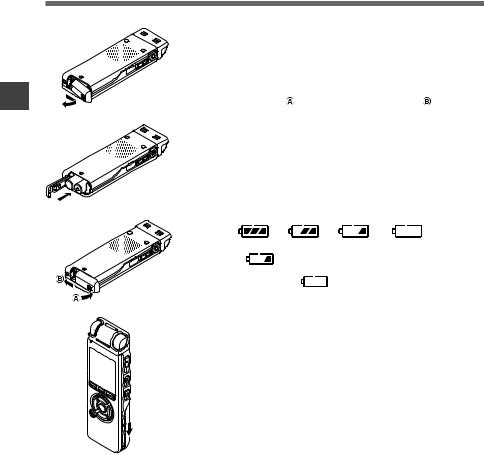
1Takılması Pillerin
Pillerin Takılması
1 |
Ok işaretine hafifçe bastırın ve pil kapağını |
|||
1 kaydırarak açın. |
|
|
||
|
Doğru kutuplardan emin olarak iki adet AAA |
|||
|
2 alkalin pil takın. |
|
|
|
|
Pil kapağını yönünde ve ardından yönünde |
|||
2 |
3 bastırarak tamamen kapatın |
|
||
POWER/HOLD düğmesini okla gösterilen yönde |
||||
4 döndürün ve cihazı açın. |
|
|||
|
Ekran [saat] göstergesi yanarsa, [Saat/Tarih Ayarı (Saat ve Tarih)] |
|||
|
bölümüne bakın. (+ S. 16). |
|
|
|
|
Pillerin değiştirilmesi |
|
|
|
3 |
Pillerin gücü azaldıkça, ekrandaki pil göstergesi değişir. |
|||
|
→ |
→ |
→ |
|
|
|
|||
|
Ekranda |
göründüğü zaman, pilleri en kısa sürede |
||
|
değiştirin. |
|
|
|
|
Pilçokzayıfolduğunda, |
ekranda[PilAz]görünürvekaydedici |
||
|
kapanır. Pilleri değiştirirken, AAA alkalin piller ya da Olympus Ni-MH |
|||
|
Şarj Edilebilir Pillerin kullanılması (+ S. 13) tavsiye edilir. |
|||
4
12
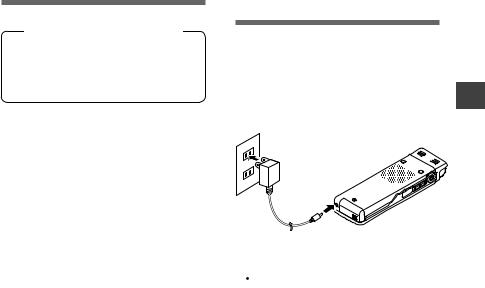
Pillerin Takılması
Ni-MH Şarj Edilebilir Pil
Kaydedicide Olympus’un isteğe bağlı Ni-MH şarj edilebilir pilleri kullanılabilir. Bu pilleri BU400 Olympus Ni-MH Şarj Edilebilir Pil Şarj Cihazı ile kullanın. (+ S. 82)
Notlar:
••Pilleri değiştirmeden önce kaydediciyi durdurduğunuzdan emin olun. Kaydedici çalışıyorken pillerin sökülmesi, dosyanın bozulmasına neden olabilir. Eğer bir dosyaya kayıt yaptığınız sırada pil biterse, o anda kaydetmiş olduğunuz dosyayı kaybedersiniz; çünkü dosya başlığı kapanamayacaktır. Pil simgesinde yalnızca bir Çubuk işareti gördüğünüzde pilleri değiştirmeniz gerekir.
••Bitmiş pilleri değiştirmek 1 dakikadan fazla sürerse, yeni pilleri taktığınızda saati yeniden ayarlamanız gerekebilir. (+S. 16)
••Kaydediciyi uzun bir süre kullanmayacaksanız pilleri çıkarın.
AC Adaptörünün
Kullanımı
İsteğe bağlı AC adaptörünü (Olympus A322 Modeli) evde kullanıma yönelik bir elektrik prizine takın ve elektrik fişini kaydedicinin elektrik bağlantı noktasına (DC 3V) bağlayın. Bağlanmadan önce daima kaydediciyi kapatın veya kaydı durdurun. Pil kullanılarak kayıt sırasında AC adaptörü prize takılıysa, kaydedilmekte olan ses verilerinin kayıttan oynatılması mümkün olmayabilir.
 Uyarı
Uyarı
••Bağlantı kurmadan veya sona erdirmeden
önce daima kaydı durdurun.
••AC adaptörü kullanımda değilken, elektrik fişini prizden çekin.
••Sadeceadaptörünüzerindegösterilendoğru güç kaynağı voltajını kullanın.
••KaydediciyiUSBbağlantınoktasınatakarken
AC adaptörünü kullanmayın.
AdaptörününAC/ Kullanımı
Takılması1
Pillerin
13
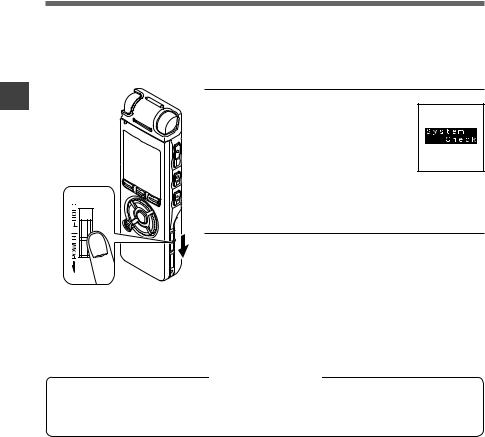
1 KaynağıGüç
Güç Kaynağı
Kaydedici kullanımda değilken pil tüketimini en aza indirmek için gücü kapatın. Güç kapalıyken bile, mevcut veriler, mod ayarları ve saat ayarları korunacaktır.
Gücü Açma
Kaydedici kapalıyken, POWER/ HOLD düğmesini okla gösterilen yönde kaydırın.
Ekran açılacaktır ve [Sistem Kontrolü] göründükten sonra güçdeaçılacaktır.Devam etme işlevi sayesinde kaydedici,hafızaya güç kapatılmadan önce kaydedilmiş konuma geri getirilecektir.
Gücü Kapatma
POWER/HOLD düğmesini okla gösterilen yönde 0.5 saniye veya daha uzun bir süre boyunca kaydırın.
Ekran ve ardından güç kapanır. Devam etme işlevi,gücünkapatılmasındanöncedurdurulan konumu hatırlatır.
Güç tasarrufu modu
Kaydedici açıkken 10 dakika veya daha uzun bir süre boyunca (varsayılan) durursa, ekran kapanır ve güç tasarrufu moduna geçer. Güç tasarrufu moduna geçiþ için gereken zamaný [5dk], [10 dk], [30 dk], [1 saat] ve [Kapalý] seçenekleri arasýndan ayarlayabilirsiniz. Güç tasarrufundan çıkmak için herhangi bir düğmeye basın.
14
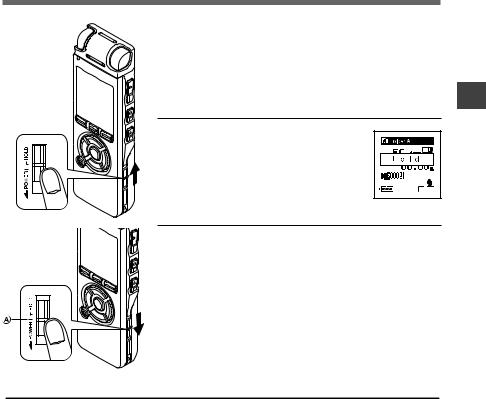
HOLD
POWER/HOLD düğmesini HOLD konumuna getirirseniz, mevcut koşullar korunacak ve tüm düğme ve anahtarlar devre dışı bırakılacaktır. Bu özellik, kaydedici bir çanta veya cepte taşındığında faydalıdır.
Kaydediciyi Bekleme moduna ayarlayın
POWER/HOLD düğmesini HOLD konumuna kaydırın.
Ekranda [Bekleme] yazısı göründüğünde, kaydedici Bekleme moduna geçmiş demektir.
Bekleme modundan çıkış
POWER/HOLD düğmesini konumuna kaydırın.
konumuna kaydırın.
Notlar:
••Bekleme modundayken herhangi bir düğmeye basmanız durumunda saat ekranı 2 saniye boyunca yanar; fakat kaydediciyi çalıştırmaz.
••Kayıttan oynatma (kayıt) sırasında HOLD uygulanırsa, kayıttan oynatma (kayıt) durumu değişmeden kalırken çalışma devre dışı bırakılır. (Kalan hafızanın bitmesi nedeniyle kayıttan oynatma ve kaydetme sona erdiğinde duracaktır.)
••Kaydedici Bekleme modunda olsa bile uzaktan kumanda işlemleri (DS-75 ve DS-65 ile mevcuttur) halen kullanılabilir.
1
HOLD
15
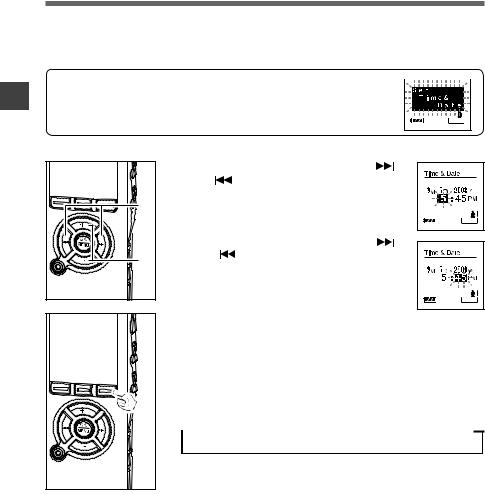
Saat/Tarih Ayarı (Saat ve Tarih)
1Ayarı Saat/Tarih
Tarih ve saati önceden ayarlarsanız, dosyanın kaydedilme zamanıyla ilgili bilgiler her bir dosya için otomatik olarak depolanır. Tarihi ve saati önceden ayarlamak, dosyaların daha kolay yönetilmesini sağlar.
Kaydediciyi satın almanızdan sonra ilk kez kullanırken veya pilleri değiştirmek amacıyla ya da başka bir nedenle dakika veya daha uzun bir süre boyunca çıkardığınızda, [Saat ve Tarih Ayarla] mesajı görünebilir. [Saat] göstergesi yanarsa, ayarlamak için aşağıdaki adımları takip edin.
|
|
Ayarlanacak öğeyi seçmek için |
|
1 |
1 veya |
düğmesine basın. |
|
|
Yanıp sönen noktalarla [Saat], [dakika], [yıl] [ay] |
||
2 |
ve [gün] seçenekleri arasından seçim yapın. |
||
|
Ayarlamak için + ya da - düğmesine basın. |
||
2 |
••Sonraki öğeyi seçmek için aynı adımları |
||
veya |
düğmesine basarak takip edin ve |
||
|
ayarlamak için + ya da – düğmesine basın. |
||
••Saat ve dakika ayarı yaparken DISPLAY düğmesine basarak 12 ve 24 saat seçeneklerinden birini seçebilirsiniz.
Örnek: 5:45 P.M.
5:45 PM ←→ 17:45
(Başlangıç ayarı)
••DISPLAY düğmesine basarak yıl, ay, gün sıralamasını seçebilirsiniz.
Örnek: Eylül 7, 2008
 9A 7G 2008Y
9A 7G 2008Y  7G 9A 2008Y
7G 9A 2008Y 2008Y 9A 7G
2008Y 9A 7G
(Başlangıç ayarı)
16
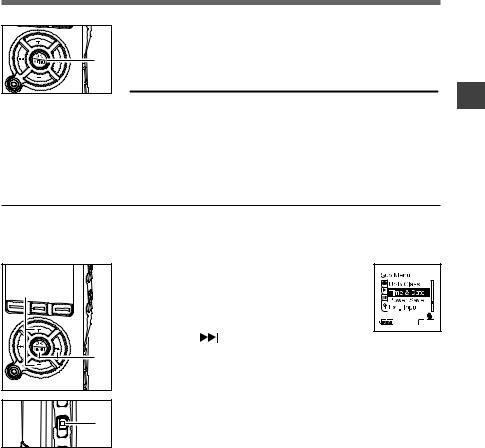
|
Saat/Tarih Ayarı (Saat ve Tarih) |
|
Kurulum ekranını tamamlamak için OK düğmesine |
3 |
3 basın. |
Saat, ayarlanan tarih ve saatten başlayacaktır. Süre sinyaline göre OK |
|
|
düğmesine basın. |
|
Notlar: |
|
••Kurulum işlemi sırasında OK düğmesine basarsanız, kaydedici o noktaya |
|
kadar ayarlanmış öğeleri kaydedecektir. |
|
••Kurulumun ardından, kılavuz gerekmiyorsa [Kapalı] seçeneğini işaretleyin |
|
uyarısıverenbirmesajsesiduyulacaktırveekran[SesKılavuzu]kurulumuna |
|
geçecektir. (+S. 57) |
|
Kılavuz özelliğini istemiyorsanız, [Kapalı] seçeneğini seçin. |
Saat/Tarih Değiştirme
Kaydedici durur konumdayken [Saat ve Tarih] ve [Kalan] durumunu kontrol etmek için STOP düğmesine basın. [Saat ve Tarih] doğru değilse, aşağıdaki işlemi gerçekleştirerek ayarlayın.
1 |
|
Menüekranındaki+ veya- düğmesine |
|
1 basın ve [Saat ve Tarih] seçeneğini |
|||
|
|
seçin. |
|
|
|
Menü ile ilgili bilgi için S. 60 ve 62’ye bakın. |
|
2 |
2 |
OK ya da |
düğmesine basın. |
Saat/Tarih ekranı görünür. Saat göstergesi, Saat/ |
|||
|
Tarih kurulum işleminin başladığını göstermek |
||
|
|
üzere yanar. Aşağıdaki adımlar, [Saat/Tarih Ayarı |
|
|
|
(Saat ve Tarih)] bölümündeki 1. ile 3. arasındaki |
|
3 |
|
adımlarla aynıdır. (+ S. 16) |
|
3 basın.MenüyükapatmakiçinSTOPdüğmesine |
|||
Ayarı
1
Saat/Tarih
17
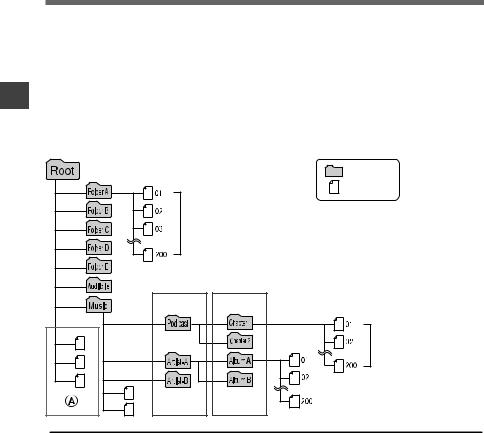
Notlar
1Hakkında Klasörler
Klasörler Hakkında Notlar
Kaydedicide bir ağaç biçiminde toplam sekiz adet klasör bulunur. [Kök] klasör altında [A Klasörü]nden [E Klasörü]ne kadar [Audible] ve [Müzik] klasörleri bulunur ve kaydedilen veya bir bilgisayardan aktarılan dil ve müzik verileri [dosyalar] olarak kaydedilebilir. [A Klasörü] ile [E Klasörü] arasındaki klasörlerde kayıt klasörleri bulunur; bu nedenle, bu kaydedicide kayıt yaparken bu beş dosyadan birini seçin.
Her klasöre 200’e kadar dosya kaydedilebilir ve [Müzik] klasörleri içinde maksimum iki adet katman oluşturulabilir.
[Audible] klasörü, “Audible Manager" kullanılarak bir Audible web sitesinden satın alınabilir; kaydediciye aktarılan dosyalar, bu klasöre kaydedilir (ACELP/MP3 formatında).
Podcasting yoluyla dağıtılan dosyaları kaydetmek üzere, [Müzik] klasörü içerisinde önceden bir [Podcast] klasörü hazırlanmıştır.
|
Klasör |
|
Dosya |
[A Klasörü] ile [E Klasörü] |
|
arasındaki tüm klasörlere 200’e |
|
kadar ses dosyası kaydedilebilir. |
|
İlk katman |
İkinci katman |
|
200'e kadar |
|
dosya |
|
kaydedin |
Notlar: |
|
••[Müzik] ve [Podcast] dosyalarını içeren [Müzik] klasöründe en fazla 128 klasör oluşturulabilir.
••WindowsMediaPlayer10kullanıyorsanız,senkronizasyonseçenekleriniayarlamakyerine[Senkronizasyonu Başlat] seçeneğini tıklayın. Tüm dosyalar, yukarıdaki kısmına aktarılacaktır.
kısmına aktarılacaktır.
••[Audible] klasörü içerisinde bir klasör oluşturmak mümkün değildir.
18
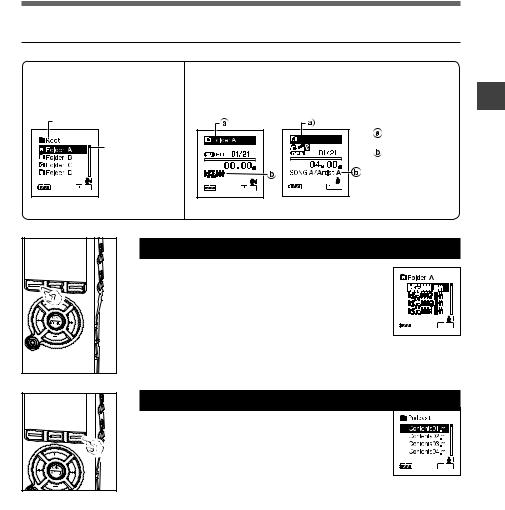
Klasörler Hakkında Notlar
Klasör ve Dosyaların Seçilmesi
Liste görüntüsü
Bukaydediciyekaydedilmişklasör ve dosyalar görüntülenir.
Üst (seçili) klasör |
Kaydırma çubuğu |
(tüm içerik |
görüntülenemediğinde |
görünür) |
Dosya görüntüsü
Seçili dosyanın bilgileri görüntülenir. Kayıttan oynatmayı bekletme moduna girer.
Folder A |
Etiket verileri içeren dosyalar
Üst (seçilen) klasör Dosyanın adı
Klasörler arasında geçiş yapmak için FOLDER düğmesine basın
Kaydedici durur haldeyken FOLDER düğmesine basın.
Klasördüğmesineherbasıldığında,[AKlasörü]nden [E Klasörü]ne ve [Audible] [Müzik] klasörüne döner ve her klasör içerisine kaydedilmiş dosya ve klasörlerin bir listesini gösterir.
[Audible] klasörü açıldığında, kaydedici [Audible] moda geçer.
[Podcast] klasörünü açın
Kaydedici dururken Podcast düğmesine bir saniye veya daha uzun bir süre için basın.
[Müzik] klasörü altındaki [Podcast] klasörü açılırsa, klasör içerisindeki dosya ve klasörlerin bir listesi açılacaktır.
Notlar
Hakkında1
Klasörler
19
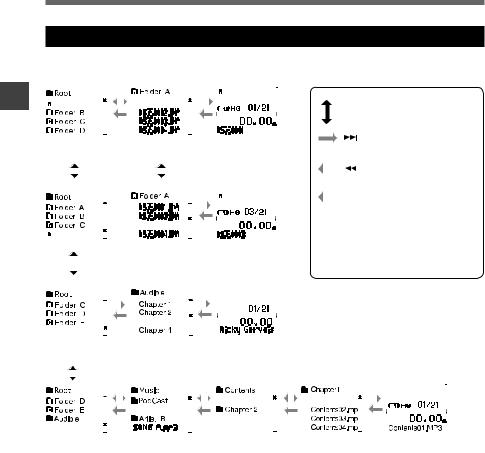
Klasörler Hakkında Notlar
Notlar
1Hakkında Klasörler
Bir klasör ve dosya seçme
İstediğiniz bir klasör ya da dosyayı FOLDER düğmesi veya Podcast düğmesini kullanmadan bile seçebilirsiniz.
|
|
|
|
|
|
|
|
|
|
|
|
|
|
|
|
|
|
|
|
|
|
|
|
|
|
|
|
|
|
|
|
|
|
|
|
|
|
|
|
|
|
|
|
|
|
|
|
|
|
|
|
|
|
|
|
|
|
|
|
|
|
|
|
|
|
|
|
|
|
|
|
|
|
|
|
|
|
|
|
|
|
|
|
|
|
|
|
|
|
|
|
|
|
|
|
|
|
|
|
|
|
|
|
|
|
|
|
|
|
|
|
|
|
|
|
|
|
|
|
|
|
|
|
|
|
|
|
|
|
|
|
|
|
|
|
|
|
|
|
|
|
|
|
|
|
|
|
|
|
|
|
|
|
|
|
|
|
|
|
“A Klasörü” |
|
“A Klasörü” |
|
|
OK düğmesiyle bir |
||||||||||||||
[A Klasörü] klasörü |
|
[DS750001] dosyası |
|
|
klasör veya dosya |
||||||||||||||
|
|
|
|
|
|
|
|
|
|
|
|
|
|
|
|
seçilirse, kayıttan |
|||
|
|
|
|
|
|
|
|
|
|
|
|
|
|
|
|
oynatma başlar. |
|||
|
|
|
|
|
|
|
|
|
|
|
|
|
|
|
|
|
|
|
|
|
|
|
|
|
|
|
|
|
|
|
|
|
|
|
|
|
|
|
|
|
|
|
|
|
|
|
|
|
|
|
|
|
|
|
|
|
|
|
|
|
|
|
|
|
|
|
|
|
|
|
|
|
|
|
|
|
|
|
|
|
|
|
|
|
|
|
|
|
|
|
|
|
|
|
|
|
|
|
|
|
|
|
|
|
|
“A Klasörü” |
|
|
|
OK düğmesiyle bir |
|||||
|
|
|
|
|
|
[DS750003] |
|
|
|
klasör veya dosya |
|||||
|
|
|
|
|
|
|
|
|
|||||||
|
|
|
|
|
|
dosyası |
|
|
|
seçilirse, kayıttan |
|||||
|
|
|
|
|
|
|
|
|
|
|
|
|
|
oynatma başlar. |
|
|
|
|
|
|
|
|
|
|
|
|
|
|
|
|
|
|
|
|
|
|
|
|
|
|
|
|
|
|
|
|
|
|
|
|
|
|
|
|
|
|
|
|
|
|
|
|
|
|
|
|
|
|
|
|
|
|
|
|
|
|
|
|
|
|
|
|
|
|
|
|
|
|
|
|
|
|
|
|
|
+ ya da – düğmesi: İmleci yukarı ve aşağı hareket ettirir.
veya OK düğmesi: Seçilen klasör/dosyayı açar.

 düğmesi: Üst klasöre döner.
düğmesi: Üst klasöre döner.
 LIST düğmesi: Liste görünümündeyken üst klasöre döner ve dosya görünümündeyken liste görünümüne döner.
LIST düğmesi: Liste görünümündeyken üst klasöre döner ve dosya görünümündeyken liste görünümüne döner.
•Bir dosyayı dosyalar listesi ekranda görüntülenirken Oynat düğmesine basarak da oynatmaya başlayabilirsiniz.
[Audible] |
|
[Bölüm 3]ü Seçme. |
|
PLAY düğmesi basılıyken |
|
|
|
|
||||||||||||||
klasörünü seçme |
|
Kaydedici Audible |
|
kaydedici bir dosyayı Kayıttan |
|
|
|
|
||||||||||||||
|
|
|
|
|
|
moduna geçer. |
|
Oynatma Konumundan |
|
|
|
|
||||||||||
|
|
|
|
|
|
|
|
|
|
|
oynatmaya başlar. |
|
|
|
|
|||||||
|
|
|
|
|
|
|
|
|
|
|
|
|
|
|
||||||||
|
|
|
|
|
|
|
|
|
|
|
|
|
|
|
|
|
|
|
|
|
|
|
|
|
|
|
|
|
|
|
|
|
|
|
|
|
|
|
|
|
|
|
|
|
|
|
|
|
|
|
|
|
|
|
|
|
|
|
|
|
|
|
|
|
|
|
|
|
|
|
|
|
|
|
|
|
|
|
|
|
|
|
|
|
|
|
|
|
|
|
|
|
|
|
|
|
|
|
|
|
|
|
|
|
|
|
|
|
|
|
|
|
|
|
|
|
|
|
|
|
|
|
|
|
|
|
|
|
|
|
|
|
|
|
|
|
|
|
|
|
|
|
|
|
|
|
|
|
|
|
|
|
|
|
|
|
|
|
|
|
[Müzik] klasörünü |
[İçindekiler] |
[1. Bölüm] |
[İçerik01] |
seçme |
klasörünü |
klasörünü |
dosyasını seçme |
|
seçme |
seçme |
|
20
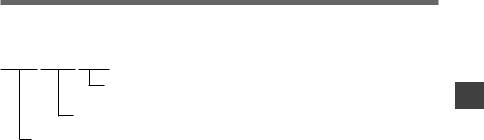
Klasörler Hakkında Notlar
Bu kaydediciyle kaydedilmiş dosyalar için dosya adları otomatik olarak oluşturulacaktır.
DS75 0001.WMA
Uzantı: Bu cihazla kaydedilmiş dosyalar, WMA veya lineer PCM formatında .WMA ya da
.WAV dosya uzantılarıyla kaydedilir.
Dosya numarası: Bir Digital Voice Recorder tarafından otomatik olarak verilen seri numarası.
Kullanıcı Kimliği: Digital Voice Recorder’da belirlenmiş isim. Digital Voice Recorder’daki varsayılan ad [DS75], [DS65] veya [DS55]dir. Kullanıcı kimliği DSS Player ile değiştirilebilir.
Notlar
Hakkında1
Klasörler
21
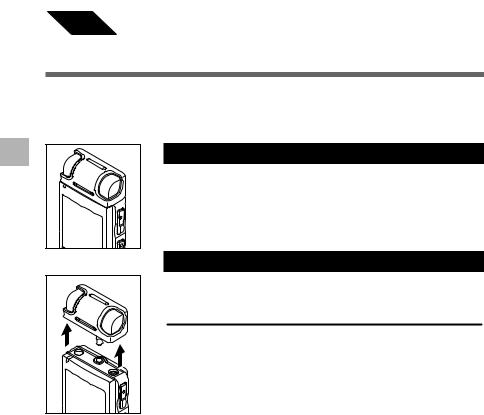
2Önce Kayıttan
2 |
|
Kayıt Hakkında |
Kayıttan önce
Bu kaydedici özel stereo mikrofon, yerleşik tek sesli mikrofon ve özel uzaktan kumanda (DS-75 ve DS65’e dahildir) kullanarak çok çeşitli kayıt seçenekleri sunar. İhtiyacınıza göre bir kayıt yöntemi seçin.
Özel stereo mikrofonla stereo kayıt
ST XQ ve ST HQ modlarında stereo kayıt ve HQ, SP ve LP modlarında tek sesli kayıt için özel stereo mikrofonu kaydedicinin MIC/REMOTE girişine takın. DS-75 aynı zamanda lineer PCM formatında da kayıt yapabilir.
Özel stereo mikrofonu kaydedicinin MIC/REMOTE yuvasına takın.
Yerleşik mikrofonla tek sesli kayıt
Özel stereo mikrofon takılı olmasa bile, kaydedicinin yerleşik mikrofonu kullanılarak kayıt yapmaya devam edilebilir.
Özel stereo mikrofonu kaydediciden çıkarın.
Notlar:
••ME55S, DS-75, DS-65, ve DS-55 modellerine uygun olan mikrofondur.
••DS-50/40/30 için ME53S harici mikrofon kullanılamaz.
••ÖzelstereomikrofonbağlıdeğilkenPCM,STXQ,STHQveSTSPmodlarında bir kayıt yapıldıysa, bu kayıt yerleşik mikrofonla yapılmış tek sesli bir kayıt olacak ve aynı ses hem Sol kanala (Lch) hem de Sağ kanala (Rch) kaydedilecektir.
••Bir mikrofonu takmadan veya çıkarmadan önce kaydediciyi durdurun.
22
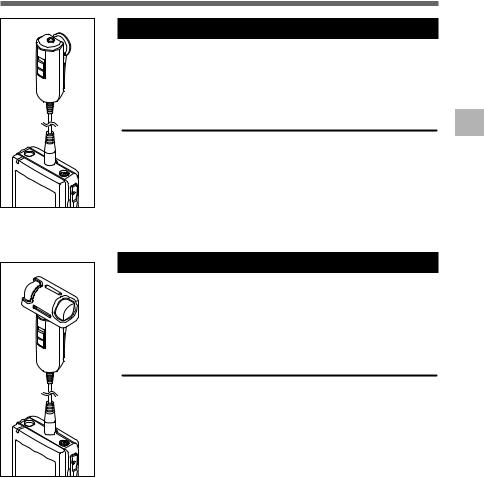
Kayıttan önce
Çalıştırmak için uzaktan kumandayı kullanın
Kaydediciyi uzaktan kumanda ile çalıştırmak için, özel uzaktan kumandayı kaydedicinin MIC/REMOTE girişine takın.
Özel uzaktan kumandayı kaydedicinin MIC/REMOTE girişine bağlayın.
Kaydedicinin yerleşik mikrofonuyla kaydı başlatmak veya durdurmak için, özel uzaktan kumandadaki REC/STOP düğmesini kullanın. (+ S. 24)
Notlar:
•Özel uzaktan kumanda takılıyken bile, kaydedicinin düğmeleri halen kullanılabilir durumdadır.
•Kaydedici Bekleme modunda olduğunda dahi (+ S. 15) özel uzaktan kumandanın REC/STOP düğmesi kullanılabilir durumdadır.
•Özel uzaktan kumandanın düğmesi STOP durumunda ve kaydedicinin REC düğmesi basılı haldeyken, kaydedici özel uzaktan kumandaya bağlanmış olan mikrofonla kayıt yapmaya başlar. Özel uzaktan kumandaya bir mikrofon bağlı değilse kayıt yapılmayacaktır.
Uzaktan kumanda edilen bir stereo mikrofon gibi kullanın
Özel stereo mikrofon kaydediciden sökülmüş ve özel uzak uzaktan kumanda Mikrofon girişine bağlanmışsa, uzaktan kumanda edilen bir stereo mikrofon gibi kullanılabilir.
Özel stereo mikrofonu özel uzaktan kumandanın mikrofon girişine takın.
Kaydedicidekaydıbaşlatmakveyabitirmekiçinözeluzaktankumandadaki REC/STOP düğmesini kullanın. (+ S. 24)
Notlar:
••Özel uzaktan kumanda takılıyken bile, kaydedicinin düğmeleri halen kullanılabilir durumdadır.
••Uzaktan kumanda edilen stereo mikrofonu kullanarak kayıt başlatmak veya durdurmak için özel uzaktan kumandanın düğmesini Dur konumuna çevirin ve kaydedicinin REC düğmesine basın.
Önce2 Kayıttan
23
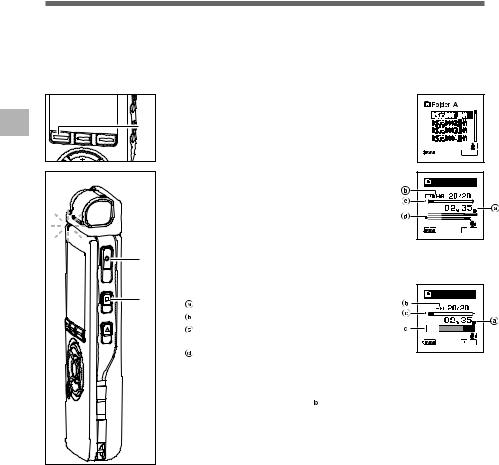
2
Kayıt
Kayıt
Kayda başlamadan önce Klasör ile Klasör
ile Klasör arasında bir klasör seçin. Bu beş klasör arasından seçim yapılarak kayıt türleri arasında ayrım yapılabilir; örneğin, Klasör
arasında bir klasör seçin. Bu beş klasör arasından seçim yapılarak kayıt türleri arasında ayrım yapılabilir; örneğin, Klasör  kişisel bilgilerin depolanması için kullanılırken, Klasör
kişisel bilgilerin depolanması için kullanılırken, Klasör iş bilgilerini tutmaya ayrılabilir.
iş bilgilerini tutmaya ayrılabilir.
Yeni kaydedilen ses, seçilen klasöre en son dosya olarak kaydedilecektir.
|
1 |
Kayıt yapılacak klasörü seçmek için |
|
|
1 |
FOLDER düğmesine basın. |
|
||
|
FOLDER düğmesine her basıldığında, klasörler |
|
||
|
|
arasında geçiş yapılacaktır. (+ S. 19) |
|
|
|
|
Kaydı başlatmak için REC düğmesine |
Folder A |
|
|
2 basın. |
|
|
|
|
|
Kaydet/oynat gösterge ışığı kırmızı renkte |
|
|
|
|
yanar. |
|
|
|
|
Mikrofonu kaydedilecek kaynağa doğru çevirin. |
|
|
2 |
|
Ekran görüntüsü, kayıt moduna bağlı olarak |
Stereo kayıt |
|
|
değişir. (+ S. 31) Özel uzaktan kumanda |
modunda ekran |
||
|
bağlıyken, uzaktan kumandanın REC/STOP |
görüntüsü |
||
3 |
|
düğmesi kaydedicinin REC ve STOP düğmeleri |
|
|
|
gibi çalışacaktır. |
|
Folder A |
|
|
Geçerli kayıt modu |
|
|
|
|
|
Geçen kayıt süresi |
|
|
|
|
Kalan bellek göstergesi (E/F çubuğu) |
|
|
|
|
(Çubuk, kalan belleği gösterir) |
|
|
|
|
Düzey ölçer (kaydedilmekte olan sesin seviyesine |
Tek sesli kayıt |
|
|
|
göre farklılık gösterir) |
|
|
|
|
|
modunda ekran |
|
|
|
Kayıt sırasında DISPLAY düğmesine her |
görüntüsü |
|
|
|
basıldığında, o sıradaki [Geçen kayıt süresi] ve |
|
|
|
|
[Kalan kayıt süresi] döngüleri |
ile gösterilir. |
|
3 KaydıdurdurmakiçinSTOP düğmesine
basın.
24
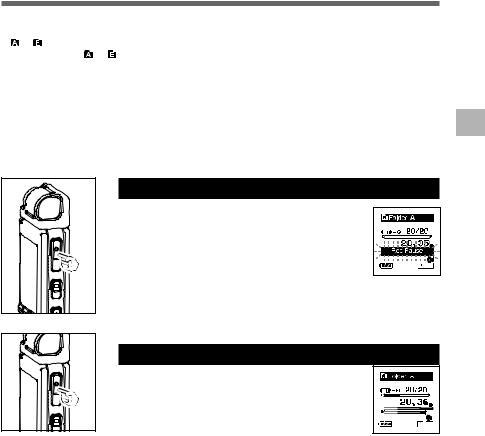
Kayıt
Notlar:
•• ile arasındakiler dışında bir klasör seçer ve REC düğmesine basarsanız, bir [Kural Dışı Klasör] iletisi yanıp sönecektir. ile arasından bir klasör seçin ve kaydı tekrar başlatın.
••Başındanitibarenkaydettiğinizdeneminolmakiçin,konuşmayakırmızıkaydet/oynatgöstergeışığıyandıktan sonra başlayın.
••Kayıt sırasında kalan kayıt süresi 60 saniye, 30 saniye ve 10 saniyeye ulaştığında bir bip sesi duyulur.
••Kalan kayıt süresi 60 saniyeden daha az ise kaydet/oynat ışığı kırmızı renkte yanar. Kayıt süresi 30 ila 10 saniyeye düştüğünde, ışık daha hızlı yanıp sönmeye başlar.
••Bellek veya klasör kapasitesi dolduğunda [Bellek Dolu] ya da [Klasör Dolu] uyarısı görüntülenir. Yeni bir şey kaydetmeden önce tüm gereksiz dosyaları silin. (+S. 47)
Duraklat
Kayıt sırasında REC düğmesine basın.
Ekranda [Kayıt Duraklatıldı] yanıp sönecektir.
••Kaydı1dakikadanfazlabirsüreiçinduraklatırkencihazı rölantide bıraktığınızda cihaz, kullanıcıyı cihazın duraklatılmış olduğu konusunda uyarmak için 5 saniye aralıklarla bip sesi çıkaracaktır.
••Kaydedici [Kayıt Duraklatma] durumunda bırakılmasından 2 saat sonra zaman aşımına uğrar.
2
Kayıt
Kayda Devam Et
Tekrar REC düğmesine basın.
Kayıt kesilen yerden devam edecektir.
25
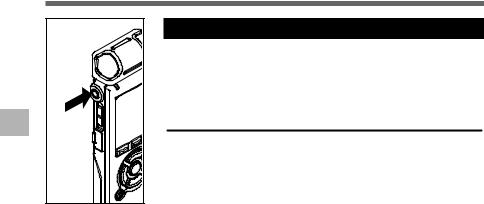
|
Kayıt |
|
|
|
Ses Kaydedilirken Dinleme |
|
|
Kulaklığı kaydedicideki EAR girişine taktıktan sonra kayda başlarsanız, |
|
|
kaydedilmekte olan sesi duyabilirsiniz. Kayıt izlemenin ses düzeyi, VOLUME |
|
|
(+) veya VOLUME (–) düğmesine basarak ayarlanabilir. |
|
|
Kulaklığı kaydedicideki EAR girişine takın. |
|
|
Kayıtbaşladıktansonra,kaydedilmekteolansesikulaklıktanduyabilirsiniz. |
2 |
EAR |
Kulaklık takılıysa, hoparlörden ses gelmeyecektir. |
|
||
(kulaklık) |
|
|
Kayıt |
girişine |
Notlar: |
|
••Kaydetme düzeyi ses düğmesi kullanılarak kumanda edilemez. |
|
|
••Kulaklık kullanırken sesi çok AÇMAYIN. Çok yüksek ses düzeyinde dinlemek, |
|
|
|
işitme kaybına neden olabilir. |
|
|
••Yankıya neden olabileceğinden, kulaklığı bir mikrofonun yakınına |
|
|
yerleştirmeyin. |
26
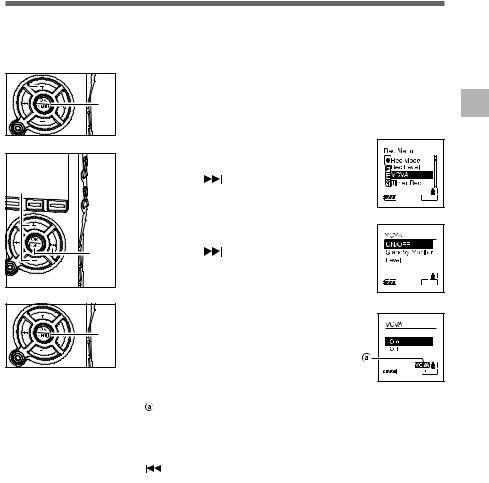
Değişken Denetimli Ses Başlatıcısının (DDSB)
Kullanımı
mikrofon,sesinöncedenayarlanmışbirsesdüzeyieşiğineulaştığınıalgılarsa,yerleşikDeğişkenDenetimli Ses Başlatıcısı (DDSB) otomatik olarak kayda başlar ve ses eşik düzeyinin altına indiğinde durur. DDSB özelliği, sessiz dönemlerde kaydı durdurarak kayıt süresini uzatır ve hafızayı korur; bu da kayıttan oynatmayı daha verimli kılar.
|
|
Kaydedici durduğunda veya kayıt |
|
1 |
1 sırasında, en az 1 saniye boyunca |
||
|
MENU düğmesine basın. |
||
|
|
Menü açılır. (+ S. 60, 62) |
|
|
|
[DDSB]yi seçmek için + veya - |
|
2,4,6 |
2 düğmesine basın. |
||
3 |
OK ya da |
düğmesine basın. |
|
[DDSB] kurulum işlemi başlar. |
|||
|
4 |
[AÇIK/KAPALI]seçeneğiniseçmekiçin |
|
3,5 |
+ veya - düğmesine basın. |
||
5 OK ya da |
düğmesine basın. |
||
|
|
[Açık] veya [Kapalı] seçeneklerinden |
|
|
6 birini seçmek için + veya - düğmesine |
||
7 |
|
basın. |
|
|
[Açık]: DDSB modunda kayıt yapmaya |
||
|
başlayacaktır. |
|
|
|
|
[Kapalı]: Normal modda kayda devam |
|
|
|
edecektir. |
|
|
|
[Açık] seçildiğinde, ekranda bir DDSB göstergesi |
|
|
|
görüntülenecektir. |
|
|
|
DDSB (Değişken Denetimli Ses Başlatıcısı) |
|
|
|
göstergesi |
|
|
|
KurulumekranınıtamamlamakiçinOK |
|
|
7 düğmesine basın. |
||
Kullanımı
SesBaşlatıcısının
Denetimli2
Değişken
düğmesine basıldığında, ayar iptal edilecek |
|
ve menüye dönülecektir. |
27 |
|
